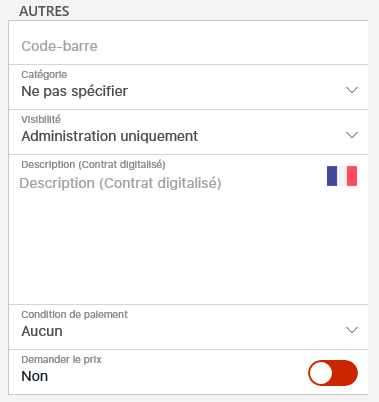| Table of Contents | ||||
|---|---|---|---|---|
|
...
Le module “Gestion du Stock” permet comme son nom l’indique de tenir un inventaire complet des produits que vous vendez (Que que ce soit du matériel ou des boissons, nutrimentsalimentation, …)
Vous pouvez également gérer vos fournisseurs, vos commandes, la facturation et l’approvisionnement.
...
Ajouter un fournisseur
...
Pour commencer, il vous faut ajouter votre ou vos fournisseurs. Rien de plus simple, il suffit de créer un contact dans Menu à gauche → Contact puis ajouter. Choisissez société comme type de contact si s’en tel est une le cas et suivez la procédure.
...
Ensuite, aller dans la Gestion de stock et cliquez sur Fournisseurs en bas, pour ajouter votre ou vos fournisseurs.
...
Cliquez sur Ajouterpour et une fenêtre apparaît pour la création d’un fournisseur. Choisissez votre contact préalablement créé. Vous pouvez modifier le nom à afficher au besoin.
Voilà, vos fournisseurs sont maintenant ajoutés. Il vous faut insérer les articles associés et qui seront en vente.
...
Article
Descriptif pour la création d’articles dans Echino.
...
Après avoir ajouté votre ou vos fournisseurs, il vous faut ajouter les articles qui seront en vente.
...
Menu à gauche → Article
...
Cliquez sur Ajouter pour créer un nouvel article.
...
...
A présent, il faut remplir certaines informations
...
Nom : nom qui sera affiché de votre article
Identifiant unique : permet d’identifier votre article
Description : par exemple, 250ml
Soumis au rabais : oui ou non
Date d’expiration : date jusqu'à laquelle votre article sera en vente
TVA : choisissez le taux appliqué (préalablement configuré)
TVA comprise ? : prix HT ou TTC
Prix : prix de vente affiché
Centre : où l’article est vendu (tous les centres, choisir la holding)
...
Code-barre : grâce à un lecteur de code-barre, vous pouvez ajouter le code relatif à l’article
Catégorie : par exemple, boissons (configuré préalablement)
Visibilité : à choix selon votre politique de vente
Description (contrat digitalisé) : description affichée dans le contrat digitalisé
Condition de paiement : personnalisé, comptant, comptant tout (si personnalisé, choisissez le montant minimum à payer)
Demander le prix : permet de choisir le prix, si activé (Lors de la vente)
...
Une fois votre article créé, il faut maintenant gérer le stock en incluant les information informations d’achat.
...
Dans votre article, dans le menu du haut, choisissez Gestion de stock.
...
En bas à droite, cliquez sur Modifier, puis Créer à partir d’un nouvel article stocké. Une fenêtre s’ouvre.
...
...
Il faut remplir certaines informations
...
Nom à afficher : nom de votre article affiché dans le stock
Description : par exemple la quantité, 3dl
Unité : choisissez comment est vendu votre article (à choix unité, litre, kilogramme)
Kanban : valeur minimum pour déclarer une future rupture de stock et donc avertir pour une commande
Maximum : total stocké au maximum (selon la place que vous avez par exemple)
Fournisseur : choisissez à quel fournisseur est lié l’article (ajouté préalablement)
TVA : choisir la taxe appliquée
Prix unitaire TTC : ajouter votre prix d’achat avec la taxe inclue. (Ne pas mettre le prix à 0 CHF, cela peut impacter les clôtures de caisse)
Méthode de calcul : à choix Fifo (first in first out = premier entré premier sorti)
Filo (first in last out = premier entré dernier sorti), moyenne pondérée
...
Après avoir rempli toutes les informations et validé la création, il faut encore ajouter une valeur d’utilisation et cliquez sur Sauvegarder en bas à droite.
...
| Info |
|---|
En général, la valeur est de 1, ce qui veut dire que l’article acheté est vendu à l’unité. |
...
...
Ajout d’articles au stock : entrée ou commande
Pour ajouter un article au stock, vous avez 2 manières :
Créer une entrée de stock
Créer une commande
...
1. Créer une entrée de stock
...
Pour valider un article, il vous faut ajouter la quantité souhaitée.
...
Si une fenêtre Attention s’affiche lors du passage à l'étape suivante, c’est que l’un un ou certains de vos articles ne sont pas encore en stock. Cliquez sur oui pour continuer.
...
Exemple de mail envoyé :
...
Facture fournisseur
Avant de saisir une facture fournisseur, il faudra s’assurer que votre/vos articles de charges sont bien crées.
Il serviront à calculer les frais de livraison ou de dossier.
...
Article de charge
Il faut se rendre dans le module “Gestion de Stock” et appuyer tout en bas sur “Articles de charges”
...
Dans cette nouvelle page tous vos articles stockés seront visibles. Il faudra donc appuyer sur le bouton d’action “Ajouter” qui se situe en haut à droite.
...
Une fois l’article de charge crée, vous pourrez l’utiliser pour saisir une facture fournisseur.
...
Cliquez sur Saisir facture fournisseur à droite.
...
Cela est facultatif, mais vous pouvez remplir les informations des champs pour votre organisation interne.
...
Dans les lignes qui affiches affichent vos articles de la commande, il y a une option de case à cocher. Il s’agit d’informer si vous avez été livré ou non, de l’article. Sinon, il faudra réceptionner une livraison par la suite.
...
Dans les lignes des articles commandés, il vous faut indiquer la quantité reçu reçue, si celle-ci est différente de celle commandée. Sinon, laisser laissez tel quel.
...
Passez à l'étape suivante et confirmez par oui.
Voilà, vous avez effectué une réception et les articles ont été ajouté ajoutés à votre stock.
...
Créer un retour
...
Types de perte
Un type de perte vous permetspermet, en cas d’inventaire par exemple, de saisir le manque dans votre stock.
...
Par exemple :
Nom à afficher : Vol
Description : Vol à l'étalage
Puis validez. Ajouter Ajoutez autant de types de perte que nécessaire.
...
S’il vous manque un article dans votre stock, faite comme suit.:
...
Cliquez sur Créer perte stock à droite.
...
Pour vous aider dans votre inventaire, choisissez Créer fichier de comptage. C’est un fichier Excel éditable et imprimable.
...
Démarrer le comptage et grâce à votre fichier Excel préalablement rempli.
...
Maintenant, il faut terminer l’inventaire. Pour se ce faire, il vous fait faut retourner à la page principalprincipale.
...
Cliquez sur Inventaires en haut.
...
Le journal de stock vous permet de générer un fichier Excel avec les tous les historiques (entrées, sorties, pertes, …). Cela vous permet de tirer d’obtenir quelques statistiques et informations importantes sur vos produits.
...